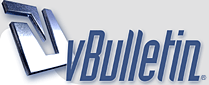
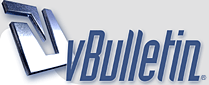 |
برنامج أسطورة في صيانة الجهاز لا يفوتكم >> شرح بالصور + السيريال + الكراك (حصريا)
الســـــــ عليكم ورحمه الله وبركات ـــــــلام
http://al-ba7rain.com/vb/images/smilies/x20.gif اسم البرنامج/ TuneUp Utilities 2004 حجم البرنامج 7.54 MB حاصل على 5 جوائــــــــــــــــز ( يستاهل أكثر ) اليوم جيتكم ببرنامج يفيد الكل اول شيء انا راح اعطيكم الموقع مال البرنامج بيجيلك اكتب ايملك بعد ما تكتب ايميلك على اليمين بشوي بتشوف كلمه Download Now وهذا رابط البرنامج [IMG]http://www.tune-up.com/download/tu2004/[/url] رابط تحميل البرنامج فقط ضع الايميل واضغط على داون لود متوافق مع جميع اصدارات الويندوز موقع البرنامج بعد تحميل البرنامج يفضل انك تعيد تشغيل الكمبيوتر ومن ثم تابع الشرح الموجود [[url]http://azazzi.jeeran.com/TuneUp1.gif[/IMG][/im 1/ يمكنك من التحكم في جميع اعدادت الويندوز والدخول على الاعدادت في لوحة التحكم ايظاً 2/ يمكنك من الدخول والبحث عن مجلدات البرامج او التحكم في برامج بدء التشغيل في الويندوز بحيث يمكنك حذفها او تعطيلها في حالة عدم الأستفادة منها 3/ يعطيك معلومات مفصلة عن جهازك ويعطيك معلومات عن القطع الموصلة في الجهاز مثل الطابعة او الماسح الضوئي (( الأسكنر )) والرامات وكم عددها واشياء كثيرة تختص في مواصفات الجهاز ولوتبي تعريف حق المذربورد تاخذ الإسم الموجود في البرنامج وتسوي له بحث في موقع الشركة [http://azazzi.jeeran.com/TuneUp2.gif[/img 4/ تستطيع من خلالة ان تغير في شكل الأيقونات الخاصة في جهازك والتحكم في احجامها http://azazzi.jeeran.com/TuneUp3.gif[/img شرح القائمة الثانية [http://azazzi.jeeran.com/TuneUp4.gif[/img / يقوم بتنظيف كااااامل للجهاز من الملفات الغير ضرورية او محتويات سلة المحذوفات او بعض الملفات المكررة التي في بعض الاحيان تشغل حيز كبير جداً في الجهاز ومن ثم تؤثر على سرعة الجهاز وادائة وسوف تلاحظ هذا بعد عملية التنظيف كما في الشكل ... في البداية الان كل الي عليك هو اختيار الدرايف المطلوب تنظيفة ثم اظغط على Next http://azazzi.jeeran.com/TuneUp5.gif[/img] جاري فحص الجهاز للبحث عن الملفات الغير ضرورية [http://azazzi.jeeran.com/TuneUp6.gif[/img] الان وبعد ان وجدها لاحظ كم المساحات المستخدمة او المستقلة لهذة الملفات ؟ حيث ان البرنامج سوف يقوم بمسحها كلياً من الجهاز .. [http://azazzi.jeeran.com/TuneUp7.gif[/img] الان انتهينا من فحص الجهاز وسوف تلاحظ زيادة اداء سرعة الجهاز ]http://azazzi.jeeran.com/TuneUp8.gif[/img] وفي بعض الاحيان قد يطلب منك اعادة التنظيف وذالك لكي يتم التأكد من حذفها وخلوها من الجهاز .. 6/ يقوم بتنظيف الريجستري من ملفات البرامج التي لم يتن ازالتها جيداً من قائمة اظافة وإزالة او ملفات التسجيل في البرامج تكون موجودة في الجهاز بعد حذف البرنامج .. وهنا تكمن وظيفة البرنامج حيث يقوم بحذفها من الجهاز فقط اعمل كما في الصورة .. بالنسبة للأختيار الاول وهي اختيار الكل بحيث يقوم البرنامج بالبحث عنها بنفسة وفي الاختيار الثاني وهو الاختيار اليدوي في حالة معرفتة لنوع البرنامج ومكان وجودة تستطيع انت اختيارة وتحديدة http://azazzi.jeeran.com/TuneUp9.gif[/img] الان فحص والبحث في الريجستري [http://azazzi.jeeran.com/TuneUp10.gif[/img الان وبعد الانتهاء من ايجاد الملفات اظغط على Show errors كما في الشكل هذا [http://azazzi.jeeran.com/TuneUp11.gif[/img طبعاً الصورة هذي هي صورة توضيحية فقط لا غير وانما الاخطاء والتنظيف يختلف من جهاز لاخر وهذة توضيحية فقط ولما تنتهي اظغط على Start Cleaning وهي في الاعلى لكي تمكن البرنامج من ازالتها وتنظيفها !! [http://azazzi.jeeran.com/TuneUp12.gif[/img الان اظغط على كلمة Finsh او اظغط على الزر الاخر لو حبيت تعيد عملية التنظيف وهو غير ضروري [http://azazzi.jeeran.com/TuneUp13.gif[/img شرح القائمة الثالثة [http://azazzi.jeeran.com/TuneUp13.gif[/img 7/ ينظم ويراقب الذاكره الغير مستخدمه [http://azazzi.jeeran.com/TuneUp14.gif[/img 8/ يعدل الاخطاء بالرجستري ويسوي لها عمليه اعاده هيكله من جديد في حالة حدوث خطاء لاسمح الله وهي طريقتها مشابة الى حد كبير بإلغاء التجزئة .. وشرحها كما في الصورة الان [http://azazzi.jeeran.com/TuneUp15.gif[/img بعد ذالك اظغط على OK وانتظر ومن ثم سوف يعيد التشغيل تلقائياً للجهاز وبحيث تحصل على اداء جديد وافضل للجهاز وينتهي من المشاكل التي كانت موجودة [http://azazzi.jeeran.com/TuneUp16.gif[/img 9/ الثالث يشيك الاعدادات التي ربما لها دخل في ابطاء عمل السيستم وهذي اهم شي في البرنامج والتي راح اشرح الضرورية منها الان [http://azazzi.jeeran.com/TuneUp17.gif[/img الامر الأول Complete maintenance oncomputer وهو يستخدم لتسريع الجهاز وتصحيح الاخطاء وهو افضل امر .. ولما تظغط علية بتفتحلك صفحة امر جديدة اظغط على Start Scan [http://azazzi.jeeran.com/TuneUp18.gif[/img سوف يقوم بالبحث عن الأخطاء مثل الاخطاء الي وجدها عندي .. ثم اظغط على Correct Problems [http://http://azazzi.jeeran.com/TuneUp19.gif[/img الان وبعد انتهينا من تصحيح الاخطاء ارجع للصورة الاساسية واختر الامر Accelerate downloads and Internet Surfing وهنا لكي يقوم بالبرنامج بالتحقق من المودم الموجود في جهاز بحيث يمنع حدوث اخطاء فية مثل قطع الاتصال وهو يقوم بتسريع الاتصال ولاكن ليس بشكل كبير ؟ لمستخدمين الاتصال Dial-up راح يكون الشكل النهائي بعد التفحص كذة واذا طالع غير كذة عيد تفحص المودم بالبرنامج من جديد ]http://azazzi.jeeran.com/TuneUp20.gif[/im الان ارجع للصورة الاساسية مرة اخرى واختر الامر Optimize your Computer Configuration وهنا تختص بالشاشة من حيث درجة الوضوح ودرجة التعمق في الألوان والاختيار الثاني يختص بالكمبيوتر وطريقة التعامل معة من حيث زيادة السرعة او تقليلها وا جعلها السرعة العادية لكي يساعدك البرنامج في عدم تعليييييق الجهاز وكثرة الاخطاء فية .. [http://azazzi.jeeran.com/TuneUp21.gif[/img الامر الاخير وهو يعرض لك البرامج التي تعمل الان في بعض الاحيان تقوم بحذف برامج ويقولك لك لايمكن حيث انها قيد التشغيل ولاكن لا تعرفها ؟ البرنامج يقوم بأخبارك باسم البرنامج .. [http://azazzi.jeeran.com/TuneUp22.gif[/img شرح القائمة الرابعة []http://azazzi.jeeran.com/TuneUp23.gif[/img 11/ للتحكم في البرامج التي تعمل حالياً واغلاقها وعرض حالة الكمبيوتر 12/ للتحرير في الرجستري وسهولة الدخول علية والبحث 13/ يقوم بوظيفة اظافة وإزالة البرامج وهو قوي ايظاً في حذف البرامج الكبير والعملاقة مثل الفوتوشوب والنورتن وغيرها حيث يقوم بمسحها من جذورها او بقدر المستطاع ويوقم بأخبارك في حالة لم يتم حذف برنامج معين بالكشل المطلوب لكي تتمكن من حذفة .. [http://azazzi.jeeran.com/TuneUp24.gif[/img شرح القائمة الخامسة والاخيرة [http://azazzi.jeeran.com/TuneUp26.gif[/img 14/ يقوم بحذف الملفات والمجلدت ومسحها نهائياً من الجهاز وشرحها كالتالي في البداية اختر نوع الملف الذي سوف يتم حذفة مجلد او ملف او من سلة المحذوفات لكي يقوم هو بالدخول في سلة المحذوفات وحذفها منها نهائياً [http://azazzi.jeeran.com/TuneUp27.gif[/img الان اظغط على كلمة Add لكي تقوم بأختيار مسار الملف او المجلد الموجود فية البرنامج [http://azazzi.jeeran.com/TuneUp28.gif[/img الان شرح الامر الاخر وهو الذي يختص بأسترجاع الملفات المحذوفة من الجهاز وحتى التي قبل الفورمات فهو يقوم بأسترجاعها ملفاً ملفاً <========= مايمديكم عليها ملفاً ملفاً الان فقط حدد الدرايف الذي سوف يكون استرجاع الملفات فية [http://azazzi.jeeran.com/TuneUp29.gif[/img ]http://azazzi.jeeran.com/TuneUp30.gif[/img الان راح يطلب منك اسم الملف اذا انت فاكرة وبكذة راح تسهل عملية البحث وسرعتها او اترك المربع فاضي وهو يوقم بالبحث عنها من اول يوم اشتريت فية الجهاز وشوف وش راح يطلعلك ====== السيريال هنا Name:TuningpowerNetworkTeam Company:UseFreeNetworkCompany S/N:YSNGHRP45KUD92VTREWUG7AS3VCSKY الكراك في المرفقات وهنا كراك آخر ============= لاتسوي تحديث للبرنامج وهذي بعض فوائد البرنامج وغيرها الكثير بالإضافة لو انك تبي تسوي يوزر جديد ممكن تنسخ اليوزر القديم بكافة الإختصارات والملفات وبصراحة أنا مجربه ولا يقارن مع البرامج الأخرى اتمنى اني فدتكم وهذي شرح مفصل لكيفيه استخدام البرنامج بشكل صحيح ارجو التثبيت للاستفاده من البرنامج |
مشاركة: برنامج أسطورة في صيانة الجهاز لا يفوتكم >> شرح بالصور + السيريال + الكراك (حصريا)
شكله برنامج رهيب
يعطيك العافيه اخوي مجهوووووود تشكر عليه |
| الساعة الآن 12:17 AM |
Powered by vBulletin® Version 3.8.6
Copyright ©2000 - 2010, Jelsoft Enterprises Ltd